打印机连接问题怎么修理?常见故障及解决步骤是什么?
- 数码百科
- 2025-02-23
- 9
- 更新:2025-01-19 15:59:48
在日常办公和学习中,打印机连接问题是一个常见的困扰。当打印机无法正常连接到计算机时,将会影响工作和学习的进行。本文将提供一些有效的方法来修复和调整打印机连接,以便顺利进行打印任务。

1.检查物理连接:
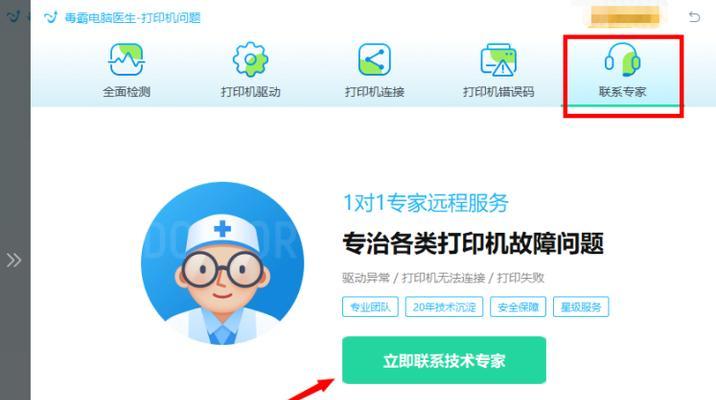
确保打印机正确连接到电源,并通过USB或网络电缆与计算机相连。检查电源线和数据线是否损坏或松动。
2.重启设备:
关闭计算机、打印机和路由器等相关设备,并按照正确的顺序重新开启它们,以确保重新建立连接。

3.更新驱动程序:
检查计算机操作系统是否需要更新,然后下载并安装最新的打印机驱动程序。这将解决与驱动程序不兼容或过时有关的连接问题。
4.检查网络设置:
确保打印机和计算机连接到同一个网络,并检查网络设置是否正确。可以通过重新设置网络配置或更改IP地址来解决网络连接问题。
5.清理打印机端口:
使用气罐或棉签清洁打印机端口,以去除灰尘或其他杂物,这些物质可能导致连接不良。
6.重置网络设置:
对于无线打印机,可以尝试重置网络设置,以清除所有配置并重新设置网络连接。
7.检查防火墙设置:
检查计算机防火墙设置,确保打印机和相关软件被允许通过防火墙访问。
8.使用诊断工具:
可以使用打印机制造商提供的诊断工具,检查打印机连接问题,并按照工具提供的指导修复连接问题。
9.更换数据线或端口:
如果怀疑数据线或USB端口损坏,可以尝试更换新的数据线或使用其他可用的USB端口。
10.重装打印机软件:
如果以上方法均未解决问题,可以尝试卸载并重新安装打印机软件,确保安装过程中按照正确的步骤操作。
11.修复打印机驱动程序:
对于已经安装但无法正常工作的打印机驱动程序,可以使用设备管理器进行修复或更新。
12.检查打印队列:
检查打印队列中是否有卡住的打印任务,如果有,可以尝试删除或暂停这些任务,然后重新启动打印机和计算机。
13.检查打印机状态:
查看打印机面板上的指示灯,确保打印机处于正常工作状态,如缺纸、纸张卡住等问题会导致连接失败。
14.联系技术支持:
如果以上方法都无效,可以联系打印机制造商的技术支持,向他们咨询并获取进一步的帮助。
15.定期维护和更新:
为了避免未来出现打印机连接问题,定期进行维护和更新,包括清洁打印机、更新驱动程序和操作系统等。
通过以上一系列的方法和技巧,我们可以有效地解决打印机连接问题。在日常使用中,及时检查和维护打印机连接,可以确保顺利完成打印任务,提高工作和学习效率。






